ta strona pokazuje, jak zmienić adres IP sieci LAN na routerze Belkin f9k1102v1.
inne przewodniki Belkin F9k1102v1
- Zaloguj się do routera Belkin F9k1102v1
- Pobierz instrukcje dotyczące Belkin F9k1102v1
- Belkin F9k1102v1 instrukcje przekazywania portów
- Konfiguracja DNS dla twój Belkin F9k1102v1
- Belkin F9k1102v1 instrukcje WiFi
- Belkin F9k1102v1 Resetuj router do domyślnego
- wszystkie zrzuty ekranu Belkin F9k1102v1.
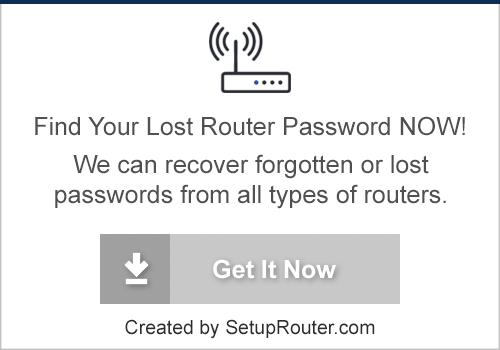
Co To jest adres IP LAN routera
adres IP LAN routera jest również znany jako jego wewnętrzny adres IP. Jest to również adres IP, z którym łączysz się, gdy chcesz skonfigurować router. Jest to przydatne tylko z wewnątrz sieci i nie ma zastosowania od strony internetowej.
routery mają 2 adresy IP: wewnętrzny adres ip i zewnętrzny adres ip. Zewnętrzny adres IP jest przypisywany do ciebie przez Twojego dostawcę usług internetowych lub dostawcę usług internetowych i generalnie nie jest czymś, co możesz zmienić. Wewnętrzny adres IP jest ustawiony na domyślną wartość w fabryce, ale można go zmienić, jeśli chcesz.
typowe wewnętrzne adresy IP dla routerów to:
- 192.168.0.1
- 192.168.1.1
- 10.0.0.1
zazwyczaj dobrym pomysłem jest ustawienie ostatniej liczby wewnętrznego adresu IP routera jako '1′, Jak w 192.168.0.1 lub 10.0.0.1. Nie jest to konieczne, ale wiele osób to robi i ułatwia to nieco zapamiętanie, który adres IP jest przypisany do routera.Jeśli chcesz zmienić wewnętrzny adres IP routera, ten przewodnik pokaże Ci, jak to zrobić.
Zaloguj się do Belkin F9K1102v1
aby rozpocząć konfigurowanie strony sieci LAN Belkin F9K1102v1, musisz zalogować się do swojego routera. Jeśli jesteś już zalogowany, możesz pominąć ten krok.
aby zalogować się do Belkin F9K1102v1, postępuj zgodnie z naszym Przewodnikiem logowania Belkin f9k1102v1.
Zmień adres IP Sieci LAN na Belkin F9K1102v1
jeśli postępowałeś zgodnie z naszym przewodnikiem logowania powyżej, powinieneś zobaczyć ten ekran.

po zalogowaniu się do Belkin F9K1102v1 zaczynasz na stronie statusu. Aby zmienić adres IP, adres widoczny w sieci, kliknij opcję po lewej stronie o nazwie Ustawienia sieci LAN.
Skonfiguruj sekcję LAN swojego Belkin F9K1102v1

to przeniesie Cię na nową stronę. Kliknij pole o nazwie adres IP i wpisz nowy adres wybrany dla routera Belkin. Sugerujemy użycie adresu takiego jak 192.168.0.1
po zakończeniu kliknij Zastosuj zmiany. Upewnij się, że maska podsieci nie działa w standardzie 255.255.255.0, a serwer DHCP musi pozostać włączony.
Możliwe problemy przy zmianie adresu IP W SIECI LAN
zmiana adresu IP W SIECI LAN powoduje zasadniczą zmianę funkcji sieci i wszystkich komputerów w Twojej sieci. Po wprowadzeniu tych zmian połączenie internetowe zostanie utracone. Router może zrestartować się i wymagać kilku minut, aby zacząć ponownie odpowiadać.
zwróć również uwagę, że niektóre komputery mogą wymagać ponownego uruchomienia po wprowadzeniu tej zmiany, zanim będą mogły ponownie rozmawiać z routerem lub Internetem.
inne informacje Belkin F9K1102v1
nie zapomnij o innych informacjach Belkin F9K1102v1, które mogą Cię zainteresować.
- Zaloguj się do routera Belkin F9k1102v1
- Pobierz instrukcje dotyczące Belkin F9k1102v1
- Belkin F9k1102v1 instrukcje przekazywania portów
- Skonfiguruj DNS dla swojego Belkin F9k1102v1
- Belkin f9k1102v1 WiFi instrukcje
- Belkin F9k1102v1 Resetuj router do domyślnego
- wszystkie zrzuty ekranu Belkin F9k1102v1.

napisane przez Rachel Bauer
Rachel Bauer jest właścicielem i głównym autorem dla SetupRouter.com. Jest dostępna na Google+ , a więcej jej artykułów można znaleźć w sekcji Networking na naszej stronie.